Autoplay Menu Designer |


|

|

|

|
Die Anwendung kann unter folgender Webseite heruntergeladen werden: http://www.visualdesigning.com . Der Test erfolgte mit Version 4.0.
Mittels Autoplay Menu Designer können Sie eine Menüanwendung erstellen, welche sich zum Beispiel im Hauptverzeichnis einer CD befindet. Die Menüanwendung darf hierbei nicht geschützt sein. Importieren Sie diese nicht in die Datenbank Ihres Projektes.
Starten Sie Autoplay Menu Designer. Benutzen Sie den Assistenten und wählen Sie als Pfad das Verzeichnis des Multimedia Protector Projektes.
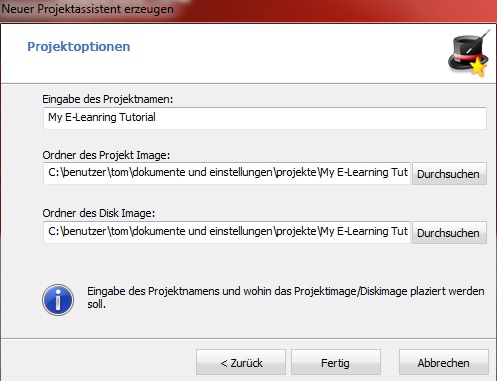
Kopieren Sie den Inhalt des Verzeichnisses Deploy zum Verzeichnis ...\disk image\resources - e.g. C:\benutzer\tom\dokumente und einstellungen\projekte\My E-Learning Tutorial\Disc Image\Resources. Dieses Verzeichnis beinhaltet bereits Dateien der Menü Anwendung.
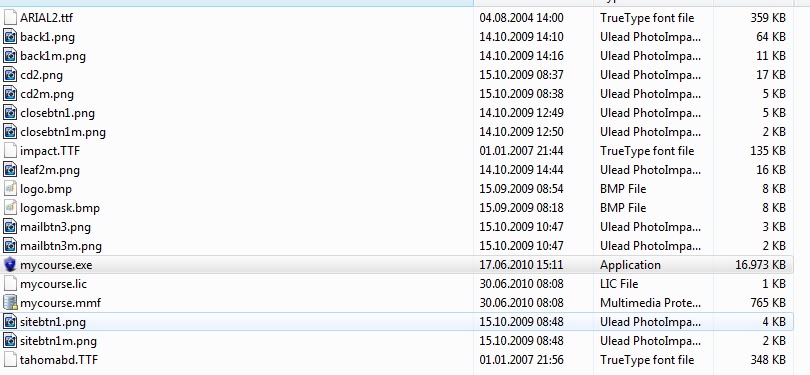
Erstellen Sie ein Menü und fügen diesem, für jede zu startende Datei, eine Schaltfläche hinzu. Klicken Sie auf eine Schaltfläche und wählen Sie den TAB: Auf Klick
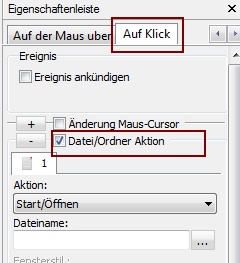
Wählen Sie die Option: Datei / Ordner Aktion. Danach die Aktion: Start/Öffnen.
Im Feld: Dateinname wählen Sie die Multimedia Player.exe Datei vom Verzeichnis resources. Es ist die Datei mit dem blauen Schutzschild.
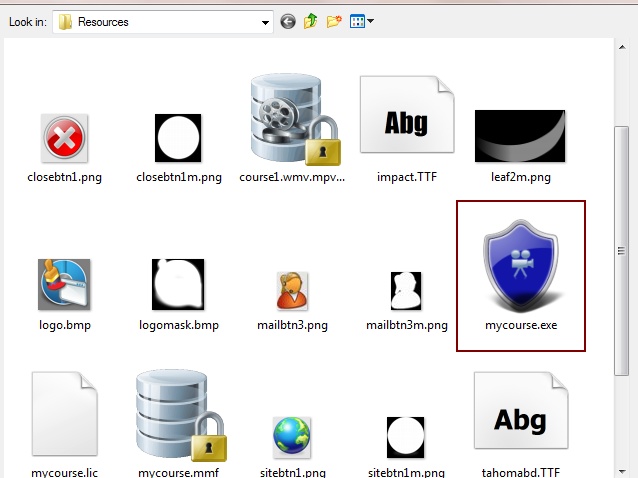
Im Feld Kommandozeile geben Sie das Kommando, zum Ausführen einer spezifischen Datei an. Siehe auch: Starten einer spezifischen Datei innerhalb der Datenbank.
Das nachfolgende Abbild zeigt die Datei (Multimedia Player) "mycourse.exe", welche nach Starten die Datei "lesson1.swf" ausführt.
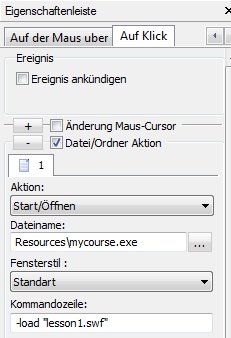
Der Multimedia Player kann auch eine andere Datenbank ausführen oder eine von mehreren PDF Dateien starten, wie das nachfolgende Abbild verdeutlicht. Sie können diese Funktionalität zum Beispiel beim Splitten Ihres Projektes in mehrere Datenbanken nutzen.
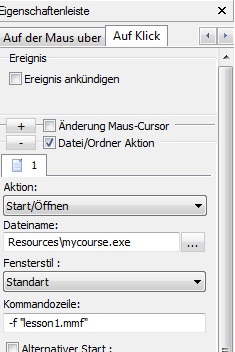
Das Beispiel unten startet ein geschütztes Video.
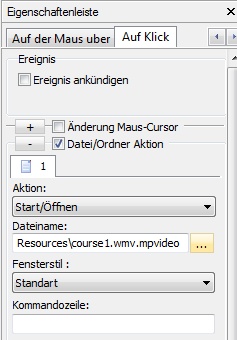
Wählen Sie im Hauptmenü den Menüpunkt Projekt, Projekt erstellen. Dies erstellt die Menü EXE Datei. Kopieren Sie das Verzeichnis Disk image auf die CD/DVD.
![]() Nach jeder Aktualisierung Ihres Multimedia Protector Projekts oder nach einem Test, müssen Sie die Dateien vom Verzeichnis \DEPLOY erneut kopieren (Schritt 1)
Nach jeder Aktualisierung Ihres Multimedia Protector Projekts oder nach einem Test, müssen Sie die Dateien vom Verzeichnis \DEPLOY erneut kopieren (Schritt 1)
Auflistung aller Startoptionen des Multimedia Player
Um eine Download oder CD Version auf die Festplatte zu installieren und ein Desktop Icon oder Programmgruppen Eintrag zu erstellen, benutzen Sie den Installationsmanger.
Für den Fall, dass Sie als Download Version eine einzige EXE Datei erstellen möchten: Wie erstelle ich eine Download Version im EXE Format?
Andernfalls erstellen Sie eine ZIP Datei.
![]() Siehe auch: Wie kann ich meine Dateien per Download Link weitergeben?
Siehe auch: Wie kann ich meine Dateien per Download Link weitergeben?
See also
Start a specific file inside the database
Split project into several databases
All command line options
Additional Menus